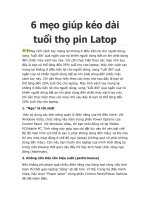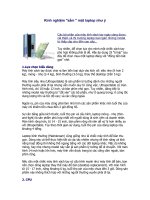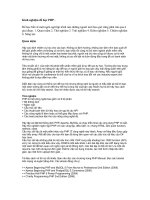Tài liệu Kinh nghiệm kéo dài tuổi thọ pin Laptop potx
Bạn đang xem bản rút gọn của tài liệu. Xem và tải ngay bản đầy đủ của tài liệu tại đây (215.18 KB, 8 trang )
Kinh nghiệm kéo dài
tuổi thọ pin Laptop
Pin Laptop nó đều có tuổi thọ của nó, làm gì để sử dụng được lâu hơn. Xin
chia sẻ thủ thuật kéo dài tuổi thọ pin Laptop cho các bạn. Sau khi áp dụng,
laptop của bạn sẽ hoạt động với công suất mạnh nhất được hỗ trợ đắc lực từ
năng lượng Pin laptop cực ổn định.
Kinh nghiệm kéo dài tuổi thọ pin Laptop
Kinh nghiệm kéo dài tuổi thọ pin Laptop
Nội dung trong bài viết đề cập tới:
1. Đừng chạy đến “giọt điện” cuối cùng
2. Giữ Pin luôn mát
3. Cho Pin nghỉ
4. Chữa Pin ốm
5. Tăng thời gian sử dụng Pin
Ok ? Bắt đầu từng vấn đề 1 nhé.
1. Đừng chạy Pin đến “giọt điện” cuối cùng
Sử dụng Pin đến “giọt điện” cuối cùng sẽ làm cho pin kiệt sức và mau yếu.
Nếu chạy vậy một-hai lần thì chưa thấy ngay được hậu quả, dùng thường
xuyên sẽ làm pin luôn trong tình trạng “thiếu thốn” điện năng, gây ra phần
nào giảm tuổi thọ của Pin
Hầu hết laptop không cho phép thiết lập cảnh báo “cạn pin” ở mức 0%
Để vào phần cài đặt Pin, bạn nhấn Start, gõ power, và chọn Power Options.
Sau đó, bạn nhấn chuột lên liên kết Change plan settings, rồi chọn tiếp
Change advanced power settings. Trong hộp thoại vừa xuất hiện, bạn cuộn
xuống và mở rộng mục Battery, và sau đó mở tiếp mục Critical battery level.
Giá trị cài đặt mà bạn thấy ở đây nhiều khả năng ở mức khoảng 5%, một
quãng thời gian đủ tốt để bạn thoát khỏi máy tính.
2. Giữ Pin luôn mát
Sử dụng Laptop như thế này sẽ làm người mát – máy mát ^^
Về cơ bản, sức nóng sẽ làm hỏng pin và giảm hiệu năng tổng thể của chúng.
Khi sử dụng Laptop, bạn phải bảo đảm mọi lỗ thông hơi không bị bịt kín,
đồng thời không bao giờ đặt Laptop trên đệm hoặc gối. Nếu có thể, bạn hãy
đặt máy trên một giá kê cho phép không khí đối lưu tốt.
Ngoài ra, bạn phải thường xuyên làm vệ sinh các lỗ thông hơi bằng bình xịt
không khí; bạn có thể mua bình xịt này với giá chục ngàn đồng ở các cửa
hàng bán linh kiện tin học. Khi thực hiện, hãy tuân thủ các hướng dẫn sử
dụng và chỉ xịt khí khi máy tính đã tắt.
3. Cho Pin nghỉ
Nếu sắp phải làm việc với nguồn điện AC trong thời gian một tuần hoặc lâu
hơn, trước tiên bạn hãy tháo pin ra khỏi máy. Mặt khác, bạn phải thường
xuyên nạp và xả điện trong thời gian bạn hoàn toàn không cần dùng đến pin
này. Bạn cũng phải tránh nóng cho pin.
Không nên để pin quá rỗng điện khi tháo ra ngoài. Pin không sử dụng sẽ bị
mất điện theo thời gian, và bạn không muốn tất cả điện bị mất sạch do đó
phải bảo đảm pin đó ít nhất đã được nạp trên một nửa “công lực” khi tháo ra
khỏi máy.
Tháo Pin Laptop khi đã tắt máy
Lưu ý: Đừng bao giờ tháo Pin khi máy tính đang mở, thậm chí ở chế độ chờ
(Standby) hoặc ngủ (Sleep); làm như vậy sẽ làm hỏng hệ thống và thậm chí
là các thiết bị phần cứng. Hãy tắt máy tính và nhẹ ngàng đưa “em Pin” ra
ngoài
4. Chữa Pin ốm
Nhiều người thường ảo tưởng việc có thể “trẻ hóa” một nguồn pin già cỗi.
Thực tế cho thấy, bạn không thể làm cho pin lithium đã xuống cấp trữ được
nhiều điện hơn so với khả năng hiện có. Nhưng nếu pin cạn nhanh một cách
bất thường hoặc Laptop đang gặp rắc rối trong việc tính lượng điện năng còn
lại thì có thể bạn cần sửa “đồng hồ báo pin” để có thông tin chính xác hơn.
Nếu bạn nghi ngờ việc xác định được pin đã nạp điện hay chưa, hãy thực
hiện cách này vài lần: rút hết điện trong pin rồi nạp điện lại đến mức 100%
và sau đó lặp lại.
Tháo Pin Laptop
Vậy rút hết điện của pin bằng cách nào? Đừng quan tâm đến các hướng dẫn
ở mục “Đừng chạy đến đường cùng” được trình bày ở trên. Việc thay đổi
các thiết lập đó không an toàn (bởi vì bạn có thể quên thay đổi lại chúng)
đồng thời không giúp việc hiển thị “sức khoẻ” của pin chính xác hơn, và
thường thì bạn không thể thiết lập mức cảnh báo là 0%. Còn nếu làm được
như vậy thì Windows cũng sẽ hoạt động như “kẻ say”.
Thay vào đó, bạn rút phích điện AC và giữ cho máy hoạt động (bạn có thể
làm việc nếu muốn) cho đến khi hệ thống tự động chuyển về chế độ ngủ
đông. Tiếp theo, bạn khởi động lại máy và chuyển trực tiếp vào mục cài đặt
hệ thống (xem thông báo nhấn một phím nào đó, chẳng hạn như Del hay F1,
để cài đặt hệ thống).
Để chọn đúng thời gian, bạn cần trải qua vài lần thử. Nếu máy tính không đủ
điện để khởi động, bạn cần cắm nguồn AC vào lại cho đến khi vào được tiện
ích cài đặt, sau đó hãy tháo nguồn ra.
Hãy mở máy tính cho đến khi nào hệ thống tự tắt. Việc này có thể mất thời
gian bởi vì tính năng cài đặt sử dụng ít điện năng hơn nhiều so với
Windows. Lúc máy tính hết pin, bạn cắm lại nguồn AC, sau đó chờ đợi
trong vài giờ trước khi khởi động lại Windows và bạn phải đảm bảo rằng pin
đã được sạc đầy điện. Lặp lại quy trình này từ 1 đến 2 lần.
5. Tăng thời gian sử dụng Pin
Những thủ thuật ở trên sẽ giúp bạn kéo dài tuổi thọ của pin lên đáng kể trước
khi bạn buộc lòng phải thay pin mới. Tuy nhiên, trong quá trình sử dụng
thường ngày, có nhiều vấn đề mà bạn cần quan tâm hơn để tăng thời gian
dùng pin khi không sử dụng nguồn AC. Có thể, bạn hầu như đã biết các thủ
thuật sắp được trình bày bên dưới, nhưng ở một góc độ nào đó chúng sẽ giúp
bạn cải thiện độ bền cho pin.
Làm mờ màn hình: Đèn nền của MTXT sử dụng khá nhiều điện năng, do
đó hãy điều chỉnh độ sáng của màn hình ở mức có thể đọc được.
Tắt các phần cứng không cần thiết: Tắt Bluetooth. Nếu không dùng đến
Internet, hãy tắt tính năng không dây (WiFi) của máy. Ngoài ra, bạn cũng
hạn chế sử dụng chuột gắn ngoài hay các thiết bị ngoại vi khác. Cuối cùng,
bạn tắt hệ thống loa của máy tính, việc này không chỉ giúp tiết kiệm điện mà
còn tránh làm phiền những người xung quanh.
Chế độ standby và hibernate có sự khác biệt trong vấn đề sử dụng điện.
Nói không với đa phương tiện: Khi đang sử dụng nguồn pin, bạn nên hạn
chế sử dụng các tiện ích phức tạp như chỉnh sửa ảnh, xem phim. Nếu phải
nghe nhạc, bạn có thể sử dụng iPod hay máy nghe nhạc cầm tay khác.
Chọn chế độ ngủ động hay chờ: Bạn cần suy nghĩ để quyết định tiết kiệm
điện bằng cách chuyển máy tính sang chế độ chờ (standby hay sleep) hay
chế độ ngủ động (hibernate). Có sự khác biệt ở đây. Chế độ standby của
Windows XP và chế độ sleep của Vista giữ cho máy tính ở trạng thái sử
dụng chút ít điện năng, dĩ nhiên ít hơn so với bình thường. Trong khi đó, chế
độ hibernate lưu lại trạng thái gần nhất của máy tính vào đĩa cứng, sau đó tắt
nguồn hoàn toàn vì thế hệ thống sẽ hoàn toàn không sử dụng điện năng.
Đáng tiếc, Windows thường mất nhiều thời gian – có khi vài phút – để bước
vào cũng như rời khỏi chế độ ngủ đông, và trong quá trình này, pin được
“vắt kiệt” do đó bạn không thể làm việc. Chế độ standby của Windows XP
không thực sự hữu ích. Nếu bạn biết trước máy tính sẽ không phải làm việc
trong khoảng thời gian trên nửa giờ đồng hồ, hãy chuyển vào chế độ ngủ
đông. Ngược lại, hãy chọn chế độ chờ (standby).